Debian 9 установка sudo: Как включить sudo в Debian Stretch
Содержание
Права суперпользователя Debian (sudo, visudo) — инструкция
Антон Белов
31 января 2020
Обновлено 27 апреля 2023
Debian
Linux
В операционных системах семейства Linux реализован принцип разграничения пользовательских привилегий, то есть у разных учетных записей разный объем прав доступа к каталогам, файлам и программам. Максимальными правами наделена встроенная учетная запись root. Вновь создаваемые пользовательские аккаунты обычно существенно ограничены в доступе к системным конфигурационным файлам, управлении сервисами, установке и удалении программных пакетов. При этом работа в операционной системе под учетной записью root настоятельно не рекомендуется, прежде всего в целях безопасности. В этом случае на помощь приходит утилита командной строки sudo.
Команда sudo позволяет запускать отдельные команды с повышением привилегий (по умолчанию с правами root) пользуясь непривилегированной учетной записью. Давайте разберемся, что же требуется для работы этой утилиты.
Давайте разберемся, что же требуется для работы этой утилиты.
Установка и настройка
В ОС Ubuntu sudo включена по умолчанию, а в Debian, если в процессе установки не был выбран соответствующий пакет, скорее всего будет следующая картина:
root@debian10:~# sudo
-bash: sudo: command not found
Значит, требуется установить недостающий пакет. Обновляем информацию о репозиториях и устанавливаем sudo:
apt-get update
apt-get install sudo
Дожидаемся окончания процесса:
Скриншот №1. Процесс установки sudo
После успешной установки потребуется сконфигурировать sudo, определив, какие пользователи или группы смогут использовать повышение привилегий и в каком объеме. Все эти настройки хранятся в конфигурационном файле /etc/sudoers, однако вносить в него изменения напрямую настоятельно не рекомендуется. Для этих целей используется специальная команда:
visudo
которая запускает текстовый редактор с конфигурационным файлом:
Скриншот №2.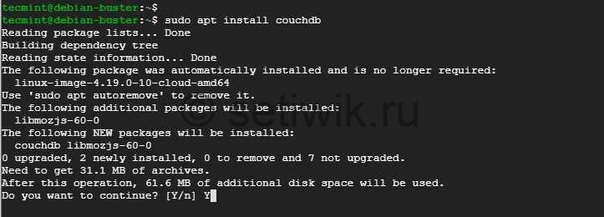 Текстовый редактор
Текстовый редактор
За предоставление прав здесь отвечают две строки:
root ALL=(ALL:ALL) ALL
%sudo ALL=(ALL:ALL) ALL
Первая строка назначает права для учетной записи root, вторая устанавливает права для членов группы sudo, которая была создана при установке пакета (знак % перед названием означает, что имя относится к группе пользователей). Соответственно, у нас есть два основных способа предоставить пользовательской учетной записи право использовать sudo:
Добавить учетную запись пользователя (например, user) в группу sudo на сервере:
usermod –a –G sudo user
После изменения членства в группе, потребуется заново авторизоваться в этой учетной записи для применения новой конфигурации. Данный метод рекомендуется в тех случаях, когда пользователю необходимо предоставить полные права.
Создать в файле новую запись, например, для учетной записи user. Мы добавляем строку по аналогии с root:
user ALL=(ALL:ALL) ALL
Добавлять новую запись рекомендуется в тех случаях, когда список привилегий будет корректироваться (об этом чуть позднее). Если мы внесли изменения в файл, нужно их сохранить нажатием сочетания клавиш Ctrl-O и выйти из редактора — Ctrl-X.
Если мы внесли изменения в файл, нужно их сохранить нажатием сочетания клавиш Ctrl-O и выйти из редактора — Ctrl-X.
Теперь можно проверить корректность работы:
user@debian10:~$ sudo cat /etc/sudoers
[sudo] password for user:
Команда sudo запрашивает пароль текущего пользователя (в данном случае это user) — вводим его, и, если все сделано правильно, мы увидим содержание системного конфигурационного файла.
Тонкая настройка
Таким образом, обычный пользователь может запускать команды с правами учетной записи root не зная ее пароль. Это очень удобно, но может быть небезопасно — есть ли возможность ограничить круг команд, которые можно исполнять посредством sudo? Да, и поможет нам в этом тот же самый конфигурационный файл. Снова запускаем visudo и разбираемся дальше. Нас интересуют параметры, указанные после имени пользователя:
Скриншот №3. Настройки ограничения команд
Разберем их подробнее:
- ALL=(ALL:ALL) ALL — первый параметр определяет к какому хосту применяется конфигурация.
 При использовании выделенного сервера параметр можно оставить без изменений;
При использовании выделенного сервера параметр можно оставить без изменений; - ALL=(ALL:ALL) ALL — параметры в скобках определяют с полномочиями какого пользователя (первый параметр) и/или группы (второй параметр) будет выполняться команда. По умолчанию sudo выполняет команду от имени root, однако при запуске с ключом –u можно указать другую учетную запись, а с ключом –g другую группу, чьи полномочия будут использованы при запуске;
- ALL=(ALL:ALL) ALL — третий параметр определяет к каким файлам и командам относятся данные настройки.
Исходя из вышесказанного, при необходимости определить перечень разрешенных команд заменяем последний параметр ALL тем, что нам требуется, перечисляя команды через запятую. Например, строка:
user ALL=(ALL:ALL) /sbin/shutdown –r, /bin/cat
дает право пользователю user с помощью sudo осуществлять перезагрузку сервера командой sudo /sbin/shutdown –r и просматривать файлы с помощью sudo /bin/cat. Другие команды через sudo выполняться не будут. Например, при попытке выключить сервер командой sudo /sbin/shutdown –h, получим ответ:
Другие команды через sudo выполняться не будут. Например, при попытке выключить сервер командой sudo /sbin/shutdown –h, получим ответ:
Sorry, user user is not allowed to execute '/sbin/shutdown -h' as root on debian10.
Полезные команды
Увидеть список привилегий можно, запустив sudo –l (будет отображен список для текущего пользователя), либо sudo –l –U user (будет отображен список привилегий пользователя user):
Скриншот №4. Список привилегий пользователя
В состав sudo входит команда sudoedit, которая запускает текстовый редактор с указанным файлом сразу с повышенными привилегиями, то есть вместо команды:
sudo nano /etc/network/interfaces
можно запустить:
sudoedit /etc/network/interfaces
Если требуется длительная работа в режиме повышенных привилегий и вводить sudo для каждой команды неудобно, можно запустить через sudo экземпляр командного интерпретатора:
sudo bash
и продолжить работу в нем — все команды будут запускаться с повышенными правами. По завершении работы выходим из интерпретатора командой exit.
По завершении работы выходим из интерпретатора командой exit.
Вам также может быть интересно
- Заказать VPS с Debian
- Сервер с предустановленным Nginx
- Инструкции для Debian
Оценка:
5 из 5
Аverage rating : 5
Оценок: 4
191028
Санкт-Петербург
Литейный пр., д. 26, Лит. А
+7 (812) 403-06-99
700
300
ООО «ИТГЛОБАЛКОМ ЛАБС»
191028
Санкт-Петербург
Литейный пр., д. 26, Лит. А
+7 (812) 403-06-99
700
300
ООО «ИТГЛОБАЛКОМ ЛАБС»
700
300
Как создать пользователя Sudo в Debian
12. 11.20202020-11-12T06:28:25+03:002021-01-14T13:26:45+03:00
11.20202020-11-12T06:28:25+03:002021-01-14T13:26:45+03:00
Debian, Linux
2 комментария
Команда sudo (сокращение от Super-user do) — это программа, позволяющая пользователям выполнять команды с привилегиями безопасности другого пользователя, по умолчанию — пользователя root.
В этом руководстве мы покажем вам, как создать нового пользователя в системе Debian и предоставить ему доступ sudo.
Вы можете использовать эту учетную запись для выполнения административных команд без необходимости входа на сервер Debian в качестве пользователя root.
Содержание
Создайте пользователя sudo
Выполните следующие действия, чтобы создать новую учетную запись пользователя и предоставить ей доступ sudo. Если вы хотите настроить sudo для существующего пользователя, перейдите к шагу 3.
1. Войдите на свой сервер.
Сначала войдите в свою систему как пользователь root:
ssh [email protected]_ip_address
2.
 Создайте новую учетную запись пользователя.
Создайте новую учетную запись пользователя.
Создайте новую учетную запись пользователя с adduser команды adduser . Не забудьте заменить username желаемым именем пользователя:
adduser username
Команда предложит вам установить и подтвердить новый пароль пользователя. Убедитесь, что пароль для новой учетной записи как можно более надежный (комбинация букв, цифр и специальных символов).
Adding user `username' ... Adding new group `username' (1001) ... Adding new user `username' (1001) with group `username' ... Creating home directory `/home/username' ... Copying files from `/etc/skel' ... New password: Retype new password: passwd: password updated successfully
После установки пароля пользователя команда создаст для пользователя домашний каталог, скопирует несколько файлов конфигурации в домашний каталог и предложит вам ввести информацию о новом пользователе. Если вы хотите оставить всю эту информацию пустой, просто нажмите ENTER чтобы принять значения по умолчанию.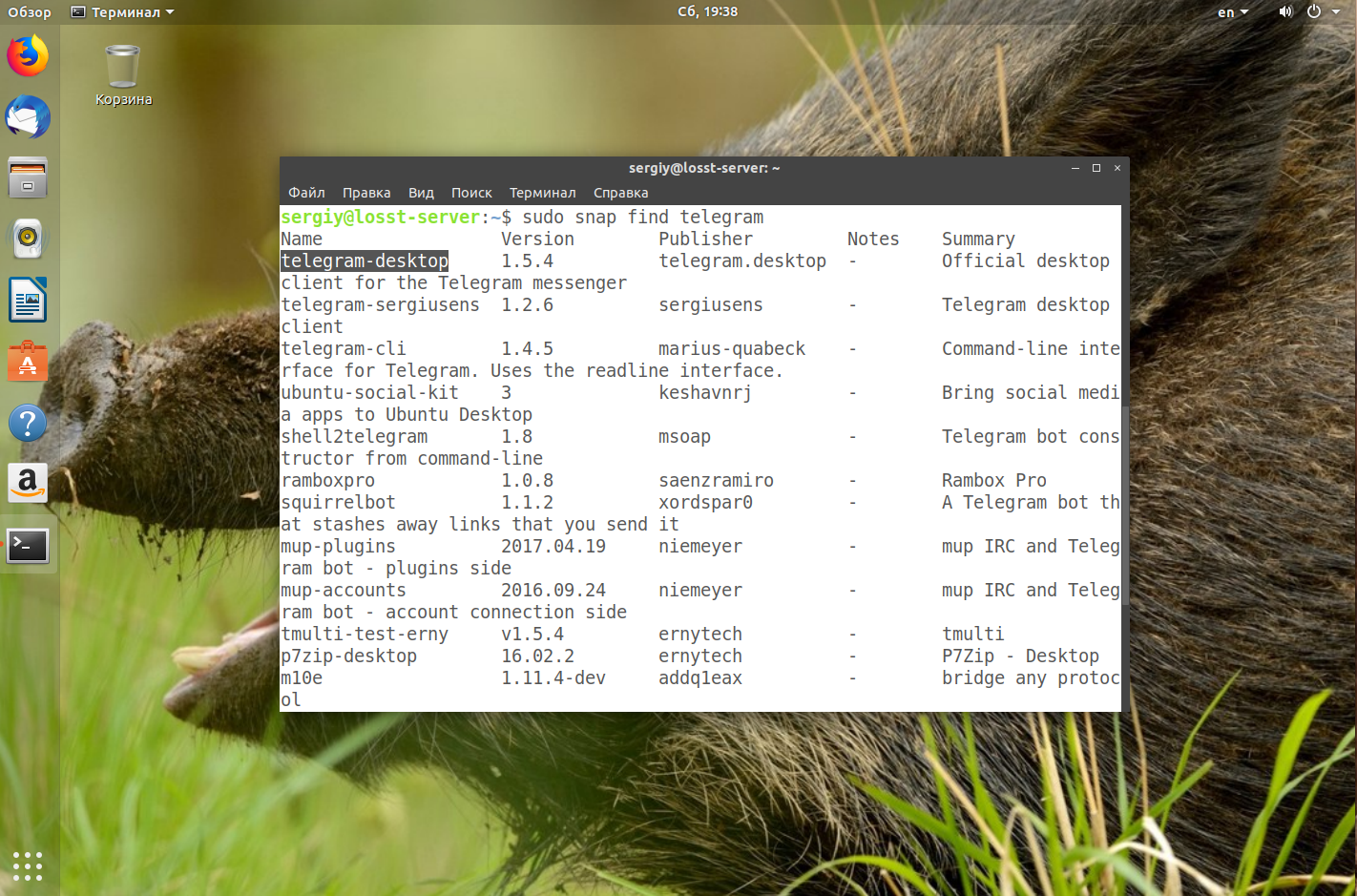
Changing the user information for username
Enter the new value, or press ENTER for the default
Full Name []:
Room Number []:
Work Phone []:
Home Phone []:
Other []:
Is the information correct? [Y/n]
3. Добавьте пользователя в группу
sudo
По умолчанию в системах Debian членам группы sudo предоставляется доступ sudo. Чтобы добавить пользователя в группу sudo, используйте команду usermod :
usermod -aG sudo username
Протестируйте доступ к sudo
Переключитесь на вновь созданного пользователя:
su - username
Используйте команду sudo, чтобы запустить команду whoami :
sudo whoami
Если у пользователя есть доступ к sudo, то вывод команды whoami будет root :
root
Как использовать sudo
Чтобы использовать sudo, просто добавьте к команде префикс sudo и пробел:
sudo ls -l /root
При первом использовании sudo в сеансе вам будет предложено ввести пароль пользователя:
[sudo] password for username:
Выводы
Вы узнали, как создать пользователя с привилегиями sudo. Теперь вы можете войти на свой сервер Debian с этой учетной записью и использовать sudo для выполнения административных команд.
Теперь вы можете войти на свой сервер Debian с этой учетной записью и использовать sudo для выполнения административных команд.
Не стесняйтесь оставлять комментарии, если у вас есть вопросы.
Как установить sudo на минимальный сервер Debian
Как установить sudo на минимальный сервер Debian
Как только вы установите Debian для работы в качестве сервера, вы можете заметить, что ему не хватает чего-то важного — sudo. Джек Валлен проведет вас через процесс установки sudo и включения его для пользователя.
Мы можем получать компенсацию от поставщиков, которые появляются на этой странице, с помощью таких методов, как партнерские ссылки или спонсируемое партнерство. Это может повлиять на то, как и где их продукты будут отображаться на нашем сайте, но поставщики не могут платить за влияние на содержание наших обзоров. Для получения дополнительной информации посетите нашу страницу «Условия использования».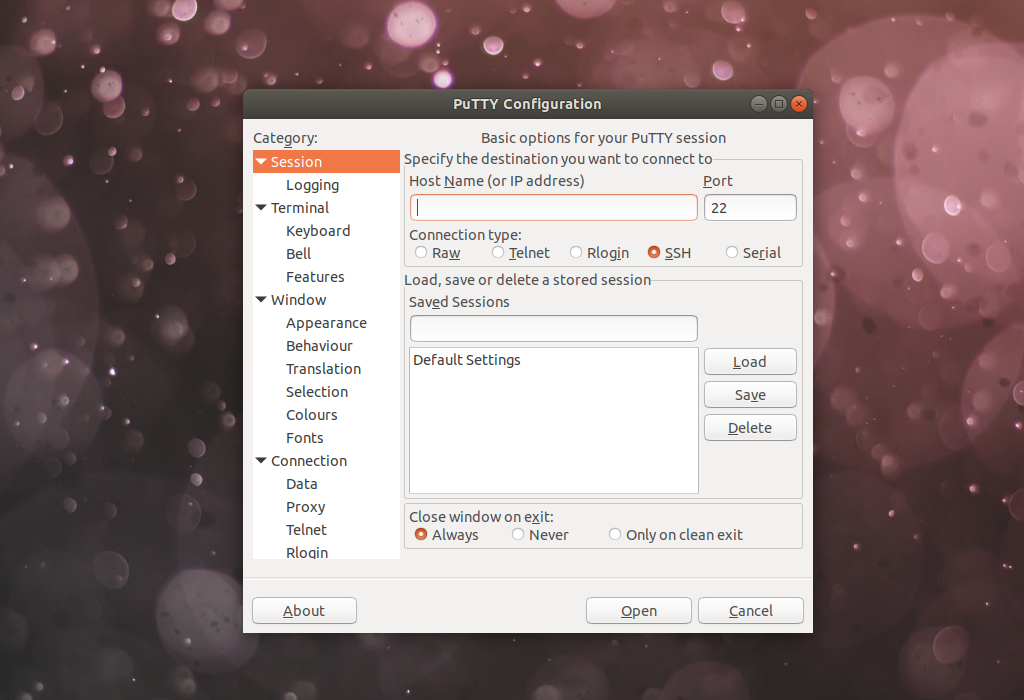
Debian — отличная платформа для ваших серверов. Когда вы выбираете Debian, вы знаете, что получаете невероятно стабильную и надежную операционную систему, проверенную, испытанную и доказавшую свою достаточно хорошую эффективность, чтобы служить основой для многих других дистрибутивов Linux.
Однако знаете ли вы, что при установке Debian будет отсутствовать важный пакет — по крайней мере, один, от которого вы, вероятно, будете зависеть при выполнении задач администрирования в Linux. Этот пакет sudo. Это верно. Когда вы устанавливаете Debian, если вам нужно позаботиться об административных задачах, вы должны выполнить su для пользователя root (как мы делали это в старые времена), выполнить свои команды, а затем запомнить выход из пользователя root.
Для многих это проблема безопасности. Если вы попадаете в эту категорию, вы, вероятно, предпочли бы, чтобы ваши серверы Debian включали sudo. Хорошие новости… это не только возможно, это просто.
Я проведу вас через процесс установки sudo на минимальном сервере Debian 8. Вы заметите, что если вы работаете со стандартной установкой Debian (например, с настольной установкой), sudo, вероятно, включен, поэтому вам не придется беспокоиться о такой установке. Но для тех, кто выбрал минимальную установку Debian, потребуется установка sudo.
См.: Как установить минимальный сервер Debian
Установка судо
Первое, что необходимо сделать, это установить пакет sudo. Для этого войдите на свой минимальный сервер Debian как root. Прежде чем мы установим sudo, давайте обновим и обновим операционную систему с помощью следующих команд:
подходящее обновление
подходящее обновление
Обратите внимание: в случае обновления ядра потребуется перезагрузка, чтобы изменения вступили в силу. Из-за этого вам может понадобиться запустить приведенные выше команды в нерабочие периоды, перезагрузить сервер (если применимо), а затем установить sudo позже.
Чтобы установить sudo, введите команду:
способ установки судо
После завершения команды sudo устанавливается. Мы еще не закончили. На данный момент единственным пользователем, который может использовать sudo, является root, и это не будет соответствовать нашим потребностям. Давайте изменим это.
Добавление пользователей в sudo
Чтобы пользователь без полномочий root мог использовать sudo, его необходимо либо добавить в файл sudoers с помощью visudo, , либо добавить в группу sudo. Поскольку это Debian, все участники группы sudo имеют полный доступ к sudo. Поэтому вместо того, чтобы возиться с файлом sudoers, мы собираемся добавить наших пользователей в группу sudo. Я всегда находил этот метод более чистым в Debian. Для этого откройте окно терминала, su для пользователя root и введите следующую команду:
usermod -aG sudo ИМЯ ПОЛЬЗОВАТЕЛЯ
Где USERNAME — имя добавляемого пользователя.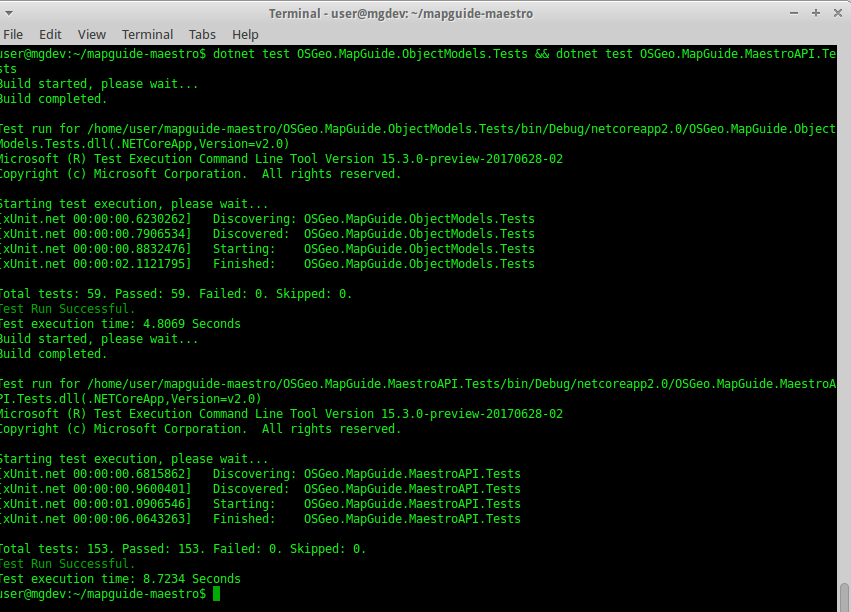
Как только пользователь выйдет из системы и снова войдет в нее, он получит полный доступ к sudo. На этом этапе вам больше не нужно входить на ваш минимальный сервер Debian с правами root, чтобы что-то делать. Войдите в систему как пользователь, принадлежащий к группе sudo, и вы получите полные права администратора на своем сервере.
Важный шаг
Последнее, что вам нужно, это войти на сервер Debian в качестве пользователя root. Не делай этого. Именно по этой причине был создан sudo — чтобы администраторы не могли войти в систему как root и оказаться уязвимыми для атак. Установите sudo, добавьте пользователей в эту группу и забудьте об этом корневом пользователе, если в этом нет крайней необходимости. Это важный шаг в защите вашего сервера Debian.
Джек Уоллен
Опубликовано:
Изменено:
Узнать больше Безопасность
См. также
Как подписать документ LibreOffice 6 цифровой подписью с помощью GnuPG
(ТехРеспублика)Как повысить безопасность Linux, отключив поддержку USB
(ТехРеспублика)Как исправить уязвимость в безопасности Docker и UFW
(ТехРеспублика)Как установить и использовать Let’s Encrypt на сервере Ubuntu для обеспечения безопасности SSL
(ТехРеспублика)Как усилить безопасность Ubuntu Server 16.
 04 за пять шагов
04 за пять шагов
(ТехРеспублика)Как управлять безопасностью пользователей в Samba
(ТехРеспублика)Хакеры продают законные сертификаты подписи кода, чтобы избежать обнаружения вредоносных программ
(ЗДНет)
Поделиться: Как установить sudo на минимальный сервер Debian
Открытый источник
Безопасность
Выбор редактора
- Изображение: Rawpixel/Adobe Stock
ТехРеспублика Премиум
Редакционный календарь TechRepublic Premium: ИТ-политики, контрольные списки, наборы инструментов и исследования для загрузки
Контент TechRepublic Premium поможет вам решить самые сложные проблемы с ИТ и дать толчок вашей карьере или следующему проекту.

Персонал TechRepublic
Опубликовано:
Изменено:
Читать далееУзнать больше
- Изображение: ириска/Adobe Stock
Искусственный интеллект
Шпаргалка ChatGPT: полное руководство на 2023 год
Приступайте к работе с ChatGPT с помощью этой исчерпывающей памятки. Узнайте все, от бесплатной регистрации до примеров корпоративного использования, и начните быстро и эффективно использовать ChatGPT.
Меган Краус
Опубликовано:
Изменено:
Читать далееУвидеть больше Искусственный интеллект
- Изображение: Каролина Грабовска/Pexels
Начисление заработной платы
8 лучших программ для расчета заработной платы с открытым исходным кодом на 2023 год
Получите максимальную отдачу от своего бюджета на заработную плату с помощью этих бесплатных вариантов программного обеспечения для расчета заработной платы с открытым исходным кодом. Мы оценили восемь лучших вариантов и предоставили вам информацию, необходимую для того, чтобы сделать правильный выбор.
Девин Партида
Опубликовано:
Изменено:
Читать далееУвидеть больше
- Источник: ArtemisDiana/Adobe Stock
- Изображение: Nuthawut/Adobe Stock
Программное обеспечение
10 лучших программ и инструментов для управления проектами на 2023 год
Имея так много вариантов программного обеспечения для управления проектами, может показаться сложным найти то, что подходит для ваших проектов или компании. Мы сузили их до этих десяти.
Коллинз Аюя
Опубликовано:
Изменено:
Читать далееУвидеть больше Программное обеспечение
- Изображение Lede, созданное Марком Кэлином из общедоступных изображений.
Как установить sudo в Debian или Ubuntu Linux
Хейан Маурья
Используете ли вы Debian 11 Bullseye, 10 Buster, Ubuntu 20.04, 18.04, 22.04 или любую другую минимальную серверную версию той же базы, вот шаги по установке sudo Debian Linux.
Команда sudo, которую мы использовали перед вызовами других программ для их выполнения. Основная цель этого — разрешить пользователям запускать программу от имени и с правами другого пользователя для выполнения задач, зарезервированных для администраторов.
Когда мы запускаем команду с помощью sudo, она запрашивает пароль текущего пользователя перед выполнением программы. Это проверяет, является ли пользователь, введший команду, группой авторизованных пользователей, определенной в
Это проверяет, является ли пользователь, введший команду, группой авторизованных пользователей, определенной в /etc/sudoers файл или нет. Целевым пользователем по умолчанию является root.
В Debian в /etc/sudoers все члены группы имеют sudo и им по умолчанию разрешено становиться пользователем root и, таким образом, получать права root. Пользователь или пользователи, созданные во время установки, по умолчанию входят в группу sudo.
В средах рабочего стола с графическим интерфейсом, таких как GNOME или KDE, права суперпользователя иногда автоматически запрашиваются для определенной программы для выполнения определенных задач путем предоставления графического диалогового окна. Например, у вас автоматически запрашивается пароль для установки программы или обновления системы в графическом виде, чтобы APT получил root-права и смог установить программу. Во многих случаях sudo больше не нужно вызывать вручную.
Простой способ понять, для чего предназначен sudo-
Команда для установки sudo на минимальном сервере Debian Linux
1.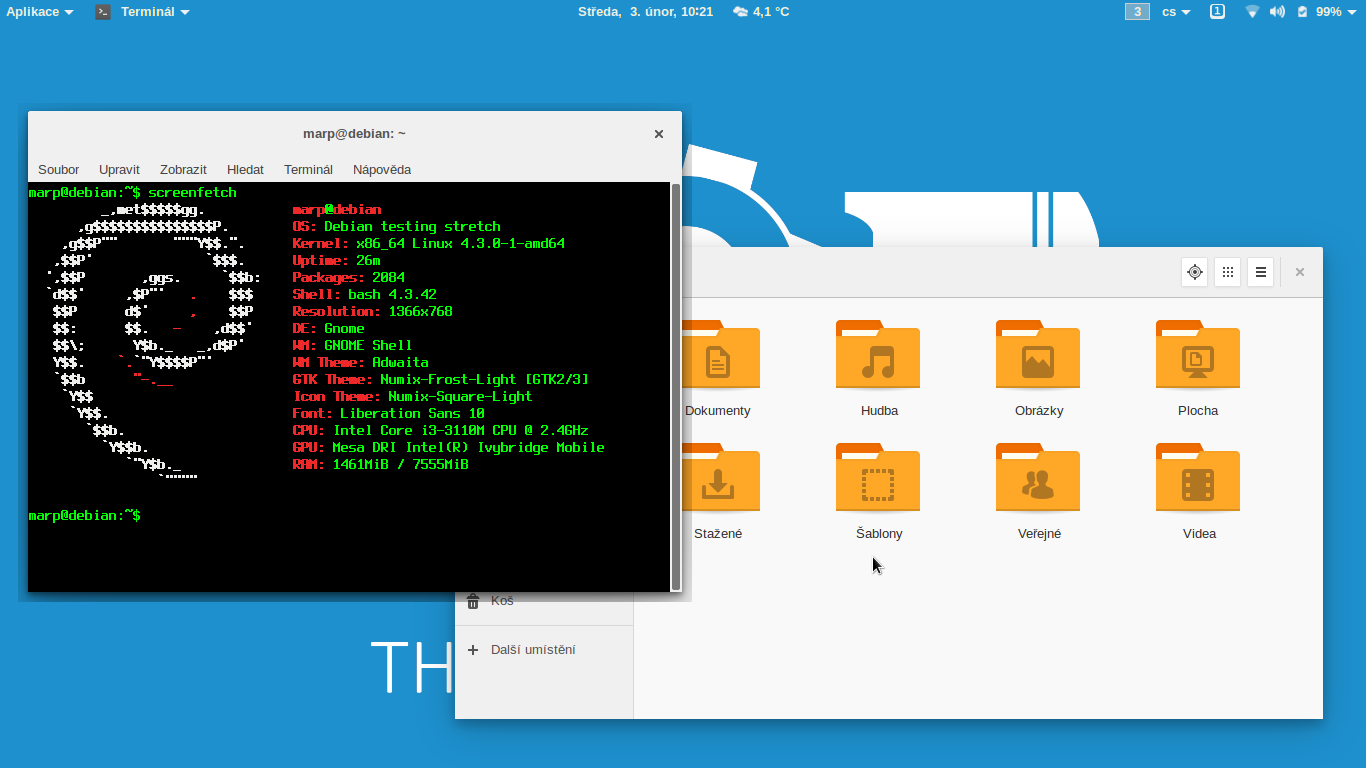 Кэш обновлений
Кэш обновлений
2. Команда для установки sudo на сервер Debian или Ubuntu.
3. Создайте нового пользователя
4. Добавьте нового пользователя в группу sudo в Debian.
5. Переключитесь на нового пользователя
Команда для установки sudo на минимальном сервере Debian Linux
Ну, sudo большую часть времени уже находится в системе Debian; однако в минимальной установке Debian, такой как Debian на Docker, sudo будет отсутствовать. Следовательно, чтобы создать любого другого пользователя и использовать его для установки некоторого программного обеспечения без предоставления root-доступа для всех команд, мы должны установить sudo вручную с помощью командной строки. Вот шаги, которые необходимо выполнить.
В этой статье предполагается, что у вас уже есть доступ пользователя root , потому что без этого мы не можем установить « sudo » или любые другие пакеты.
1. Кэш обновления APT
Сначала запустите команду обновления системы, чтобы обновить кэш репозиториев APT. Это необходимо, потому что много раз после установки нового минимального Debian или Ubuntu Linux он не распознает какие-либо пакеты для установки. Это связано с тем, что в кеше нет списка пакетов, которые система может идентифицировать для установки.
Это необходимо, потому что много раз после установки нового минимального Debian или Ubuntu Linux он не распознает какие-либо пакеты для установки. Это связано с тем, что в кеше нет списка пакетов, которые система может идентифицировать для установки.
apt update && apt upgrade
2. Команда для установки sudo на сервер Debian или Ubuntu
У вас есть обновленный минимальный сервер Debian или Ubuntu, теперь мы можем легко использовать команду диспетчера пакетов APT для установки «sudo» без помощи какого-либо дополнительного репозитория, поскольку он уже доступен в базовом репозитории Debian.
apt install sudo
3. Создайте нового пользователя
После установки sudo создадим нового пользователя для последующего использования с помощью команды sudo.
adduser your-new-user
Измените « your-new-user » на любое имя, которое вы хотите дать своему пользователю.
Например, , здесь мы добавляем пользователя с именем – h3smedia , команда будет выглядеть так:
adduser h3smedia
Установите пароль, когда он спросит.
4. Добавьте нового пользователя в группу sudo в Debian
Это важный шаг, иначе вы не сможете использовать нового пользователя с sudo права на установку новых программ.
usermod -aG sudo h3smedia
Снова замените h3smedia на , созданный вашим пользователем выше.
5. Переключитесь на нового пользователя
Теперь давайте переключимся на вновь созданного пользователя от root, чтобы запустить пользователя без полномочий root, но с правами sudo.
su ваш-новый-пользователь
Запустите команды sudo, чтобы проверить это:
sudo apt update
Введите пароль вы создали для своего пользователя.
 При использовании выделенного сервера параметр можно оставить без изменений;
При использовании выделенного сервера параметр можно оставить без изменений; 04 за пять шагов
04 за пять шагов